Adicionar um servidor de relatório a um farm (expansão SSRS)
Adicionar um segundo ou mais servidores de relatório de modo do SharePoint ao seu farm do SharePoint pode melhorar o desempenho e o tempo de resposta do processamento do servidor de relatório. Se você perceber que o desempenho está mais lento à medida que você adiciona mais usuários, relatórios e outros aplicativos ao servidor de relatório, então a adição de servidores de relatório pode melhorar o desempenho. Isto também é recomendado para adicionar um segundo servidor de relatório para aumentar a disponibilidade de servidores de relatório quando houver problemas com hardware ou você estiver realizando manutenção geral em servidores individuais em seu ambiente. A partir da versão SQL Server 2012, as etapas para escalar horizontalmente um ambiente de Reporting Services no modo do SharePoint seguem a implantação padrão do farm do SharePoint e aproveitam os recursos de balanceamento de carga do SharePoint.
Importante
Não há suporte expansão do Reporting Services em todas as edições do SQL Server. Para obter mais informações, consulte a seção Reporting Services de Recursos compatíveis com as edições do SQL Server 2014.
Dica
A partir do SQL Server 2012, você não usa Reporting Services Configuration Manager para adicionar servidores e escalar servidores de relatório horizontalmente. Os produtos do SharePoint gerenciam a expansão dos serviços de relatório à medida que os servidores do SharePoint com o serviço do Reporting Services são adicionados ao farm.
Para obter informações sobre como escalar horizontalmente os servidores de relatório do modo nativo, consulte Configurar um servidor de relatório de modo nativo Scale-Out implantação (SSRS Configuration Manager).
Balanceamento de carga
O balanceamento de carga de aplicativos de serviço do Reporting Services será gerenciado automaticamente pelo SharePoint a menos que seu ambiente tenha uma solução de balanceamento de carga personalizada ou de terceiros. O comportamento padrão de balanceamento de carga do SharePoint é que cada Aplicativo de serviço do Reporting Services será balanceado em todos os servidores de aplicativos onde você iniciou o serviço do Reporting Services . Para verificar se o serviço do Reporting Services está instalado e iniciado, clique em Gerenciar serviços no servidor na Administração Central do SharePoint.
Pré-requisitos
Você deve ser um administrador local para executar a Instalação do SQL Server.
O computador deve ser unido a um domínio.
Você precisa saber o nome do servidor de banco de dados existente que está hospedando a configuração do SharePoint e os bancos de dados de conteúdo.
O servidor de banco de dados deve ser configurado para permitir conexões de bancos de dados remotos. Se não, você não poderá unir o novo servidor ao farm porque o novo servidor não poderá fazer uma conexão com os bancos de dados de configuração do SharePoint.
O novo servidor precisará ter a mesma versão de SharePoint instalado que os servidores de farm atuais estão executando. Por exemplo, se o farm já tiver o SharePoint 2010 Service Pack 1 (SP1) instalado, você também precisará instalar o SP1 no novo servidor antes de unir o farm.
Analise os tópicos adicionais a seguir para entender os requisitos de sistema e de versão:
Orientação para usar os recursos de BI do SQL Server em um farm do SharePoint 2010
Etapas
As etapas neste tópico pressupõem que um administrador de farm do SharePoint esteja instalando e configurando o servidor. O diagrama mostra um ambiente típico de três camadas e os itens numerados no diagrama são descritos na lista a seguir:
(1) Vários servidores de front-end da Web (WFE). Os servidores WFE exigem o suplemento Reporting Services para SharePoint 2010.
(2) Um único servidor de aplicativos que executa o Reporting Services e sites, por exemplo a Administração Central. As etapas a seguir adicionam um segundo servidor de aplicativos a esta camada.
(3) Dois servidores de banco de dados do SQL Server.
(4) Representa uma solução de software ou hardware de NLB (balanceamento de carga de rede)
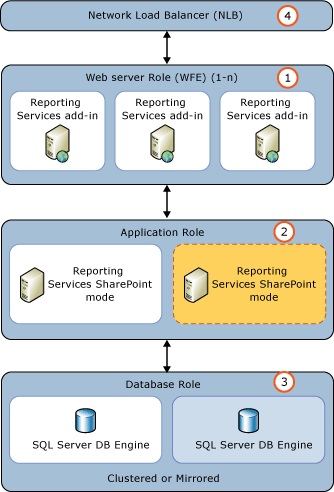
As etapas a seguir pressupõem que um administrador esteja instalando e configurando o servidor. O servidor será instalado como um novo servidor de aplicativos no farm e não usado como um WFE (front-end da Web).
| Etapa | Descrição e link |
|---|---|
| Execute a ferramenta de preparação dos produtos do SharePoint 2010. | Você deve ter a mídia de instalação do SharePoint 2010. A ferramenta de preparação é PrerequisiteInstaller.exe na mídia de instalação. |
| Instale um produto do SharePoint 2010. | 1) Selecione o tipo de instalação Farm de Servidores . 2) Selecione Concluir para o tipo de servidor. 3) Quando a instalação for concluída, não execute o assistente de Configuração de Produtos do SharePoint se seu farm do SharePoint existente tiver o SharePoint 2010 SP1 instalado. Você deve instalar o SharePoint SP1 antes de executar o assistente de configuração de produtos do SharePoint. |
| Instale o SharePoint Server 2010 SP1. | Se o farm existente do SharePoint tiver o SharePoint 2010 SP1 instalado, baixe e instale o SharePoint 2010 SP1 de:https://support.microsoft.com/kb/2460045. Para obter mais informações sobre o SharePoint 2010 SP1, consulte Problemas conhecidos quando você instala o Office 2010 SP1 e o SharePoint 2010 SP1: |
| Execute o Assistente de Configuração de Produtos do SharePoint para adicionar o servidor ao farm. | 1) No grupo de programas Produtos do Microsoft SharePoint 2010 , clique em Assistente de Configuração de Produtos do Microsoft SharePoint 2010. 2) Na página Conectar-se a um Farm de Servidores , selecione Conectar-se a um Farm existente e clique em Avançar. 3) Na página Especificar Configurações do Banco de Dados de Configuração, digite o nome do servidor de banco de dados usado para o farm existente e o nome do banco de dados de configuração. Clique em Próximo. **Importante** Se você vir uma mensagem de erro semelhante à seguinte e tiver verificado que tem permissões, verifique quais protocolos estão habilitados para a Configuração de Rede SQL Server no Sql Server Configuration Manager:"Falha ao se conectar ao servidor de banco de dados. Verifique se o banco de dados existe , é um Sql Server e se você tem as permissões apropriadas para acessar o servidor." **Importante** Se você vir a página Produto do Farm do Servidor e o Status do Patch, precisará examinar as informações na página e atualizar o servidor com os arquivos necessários antes de continuar a ingressar o servidor no farm. 4) Na página Especificar Configurações de Segurança do Farm , digite a frase secreta do farm e clique em Avançar. Clique em Avançar na página de confirmação para executar o assistente. 5) Clique em Avançar para executar o Assistente de Configuração do Farm. |
| Verifique se o servidor foi adicionado ao farm do SharePoint. | 1) Na Administração Central do SharePoint, clique em Gerenciar servidores neste farm no grupo Configurações do Sistema . 2) Verifique se o novo servidor foi adicionado e se o status está correto. 3) Observe que você não vê o serviço SQL Server Reporting Services Serviço em execução. O serviço será instalado na Próxima etapa. 4) Para remover esse servidor da função WFE, clique em Gerenciar serviços no servidor e interrompa o serviço Microsoft SharePoint Foundation Web Application. |
| Instalar e configurar o modo do SharePoint do Reporting Services. | Execute SQL Server instalação de 2014. Para obter mais informações sobre a instalação de Reporting Services modo do SharePoint, consulte Instalar Reporting Services Modo do SharePoint para SharePoint 2010 Se o servidor só for usado como um servidor de aplicativos e o servidor não for usado como um WFE, você não precisará selecionar Reporting Services suplemento para produtos do SharePoint Em: na página Função de Instalação, selecione SQL Server Instalação de Recursos a página Seleção de Recursos, selecione Reporting Services – SharePoint -OU- a página Configuração do Reporting Services verificar se a opção Somente Instalação está selecionada para Reporting Services Modo do SharePoint. |
| Verifique se o Reporting Services está funcionando. | 1) Na Administração Central do SharePoint, clique em Gerenciar servidores neste farm no grupo Configurações do Sistema . 2) Verifique o serviço SQL Server Reporting Services Service. Para obter mais informações, consulte Verify a Reporting Services Installation. |
Configuração adicional
Você pode otimizar servidores individuais do Reporting Services em uma implantação em expansão para realizar somente processamento em segundo plano, para que eles não tenham que competir por recursos com execução interativa de relatório. O processamento em segundo plano inclui agendas, assinaturas e alertas de dados.
Para alterar o comportamento de servidores de relatórios individuais, defina <IsWebServiceEnable> como falso no arquivo de configuração RSreportServer.config.
Por padrão, os servidores de relatório são configurados com <IsWebServiceEnable> definido como TRUE. Quando todos os servidores forem configurados para TRUE, o interativo e em segundo plano terão a carga equilibrada em todos os nós no farm.
Se você configurar todos os servidores de relatório com <IsWebServiceEnable> definido como False, verá uma mensagem de erro semelhante à seguinte quando tentar usar os recursos do Reporting Services:
O Serviço Web do Reporting Services não está habilitado. Configure pelo menos uma instância do Reporting Services Serviço do SharePoint para ter <IsWebServiceEnable> definido como true. Para obter mais informações, confira Modificar um arquivo de configuração do Reporting Services (RSreportserver.config)
Consulte Também
Adicionar servidores de aplicativo ou Web a farms do SharePoint 2013
Configurar serviços (SharePoint Server 2010)